title: Three.js入门3-插件stats和dat.GUI
copyright: true
permalink: 8
top: 0
date: 2019-01-27 02:42:55
tags: ['three']
categories: tech
password:
翻译自官方文档
一.JavaScript 性能监测器 stats.js
这个插件提供了一个简单的信息窗口,来帮助你监测代码的性能
- FPS 上一秒渲染的帧数.数值越大越好.
- MS 渲染每帧画面所需要的毫秒(ms)数. 数值越小越好.
- MB 占用内存数(MB). (Chrome 运行时需开启精确内存信息获取,通过【运行】窗口打开
chrome --enable-precise-memory-info) - CUSTOM 用户自定义面板.
截图
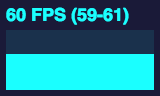
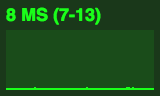
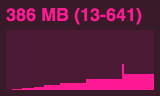
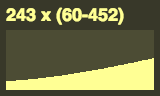
使用
var stats = new Stats();
stats.showPanel(1); // 0: fps, 1: ms, 2: mb, 3+: custom
document.body.appendChild(stats.dom);
function animate() {
stats.begin();
//...
//监测数据的代码
//...
stats.end();
requestAnimationFrame(animate);
}
requestAnimationFrame(animate);
书签小工具
你可以把以下书签代码放在页面的任何地方使用(嵌入页面代码,放到书签栏,或者直接在控制台里面输入都 可以使用)
javascript: (function () {
var script = document.createElement('script');
script.onload = function () {
var stats = new Stats();
document.body.appendChild(stats.dom);
requestAnimationFrame(function loop() {
stats.update();
requestAnimationFrame(loop);
});
};
script.src = '//mrdoob.github.io/stats.js/build/stats.min.js';
document.head.appendChild(script);
})();
二.可视化调参插件 dat.GUI
演示在官网,文章无截图,仅作翻译
1.基本用法
通过少量代码,你就可以使用 dat.GUI 来进行可视化调参
<script type="text/javascript" src="dat.gui.js"></script>
<script type="text/javascript">
var FizzyText = function() {
this.message = 'dat.gui';//显示的文字
this.speed = 0.8;//速度
this.displayOutline = false;//文字描边
this.explode = function() { ... };//动作
// 其他 ...
};
window.onload = function() {
var text = new FizzyText();
//创建GUI并传递属性
var gui = new dat.GUI();
gui.add(text, 'message');
gui.add(text, 'speed', -5, 5);
gui.add(text, 'displayOutline');
gui.add(text, 'explode');
};
</script>
- GUI 的属性是公用的,即是通过
this.prop =value生成的 - data.GUI 根据属性的初始值确定控制器的类型(根据传入的属性确定是控制速度还是描边等)
- 按 H 键显示/隐藏所有 GUI 控制面板
2.限制输入界面效果
你可以限制输入的数字范围.如果设置的是一个闭区间的数字范围,控制面板就会生成可拖动的滑块,方便使用
gui.add(text, 'noiseStrength').step(5); // 步长
gui.add(text, 'growthSpeed', -5, 5); // 最大值和最小值,可单独限制
gui.add(text, 'maxSize').min(0).step(0.25); // 同时设置最小值和步长
你也可以设置下拉框,来选择数字和字符串
// 从字符串里选择message的值
gui.add(text, 'message', ['pizza', 'chrome', 'hooray']);
// 从值为数字的属性里面选择speed的值
gui.add(text, 'speed', { Stopped: 0, Slow: 0.1, Fast: 5 });
3.收纳界面效果
你可以设置控制面板为收纳文件夹样式,来对属性进行分类.
var gui = new dat.GUI();
var f1 = gui.addFolder('Flow Field');
f1.add(text, 'speed');
f1.add(text, 'noiseStrength');
var f2 = gui.addFolder('Letters');
f2.add(text, 'growthSpeed');
f2.add(text, 'maxSize');
f2.add(text, 'message');
f2.open();
4.颜色控制器
dat.GUI 支持多种颜色模式.以下代码展示四种颜色模式的使用方法.
var FizzyText = function () {
this.color0 = '#ffae23'; // HEX颜色模式(16进制颜色码)
this.color1 = [0, 128, 255]; // RGB颜色模式
this.color2 = [0, 128, 255, 0.3]; // 带透明度的RGB
this.color3 = { h: 350, s: 0.9, v: 0.3 }; // HSV颜色模式
// 定义渲染逻辑...
};
window.onload = function () {
var text = new FizzyText();
var gui = new dat.GUI();
gui.addColor(text, 'color0');
gui.addColor(text, 'color1');
gui.addColor(text, 'color2');
gui.addColor(text, 'color3');
};
dat.GUI 将以其初始值定义的格式修改颜色。
5.保存菜单(使用 localStorage)
通过对添加进 GUI 的对象调用gui.remember()方法,在控制器界面生成保存菜单
var fizzyText = new FizzyText();
var gui = new dat.GUI();
gui.remember(fizzyText);
// 添加控制器 ...
点击"Save"按钮将你设置的属性值保存在本地 localStorage 内,或者通过以下设置,将属性值通过 JSON 格式传到代码的其他地方
var fizzyText = new FizzyText();
var gui = new dat.GUI({ load: JSON });
gui.remember(fizzyText);
// 添加控制器 ...
6.预设
保存菜单还允许你将所有设置保存为预设.
单击"Save"按钮来修改当前预设,
单击"New"新建预设,
单击"Revert"将轻触当前预设中所有未保存的更改.
使用保存菜单的下拉列表在预设之间切换,
你可以按如下方式指定默认的预设:
var gui = new dat.GUI({
load: JSON,
//设置预设
preset: 'Flow',
});
关于 localStorage 的提醒:建议将预设保存在代码里。因为 localStorage 会在清除浏览数据的时候被清除。
7.事件
你可以绑定事件监听,监听每个控制器上的事件.
var controller = gui.add(fizzyText, 'maxSize', 0, 10);
controller.onChange(function (value) {
// 绑定change事件(拖动,按键等触发)
});
controller.onFinishChange(function (value) {
// 绑定finishChange事件(控制区失去焦点时触发)
alert('The new value is ' + value);
});
8.自定义控制器摆放
默认情况下,dat.GUI 控制面板会创建在固定的位置,并且自动 append 到 dat.GUI 创建的 DOM 元素内.
你可以通过将 autoPlace 参数设置为 false 来更改次行为.
var gui = new dat.GUI({ autoPlace: false });
var customContainer = document.getElementById('my-gui-container');
customContainer.appendChild(gui.domElement);
9.控制面板自动更新属性数据
如果您希望控制器对 GUI 外部所做的更改做出反应,请使用 listen 方法。
var fizzyText = new FizzyText();
var gui = new dat.GUI();
gui.add(fizzyText, 'noiseStrength', 0, 100).listen();
var update = function () {
requestAnimationFrame(update);
fizzyText.noiseStrength = Math.random();
};
update();
在控制器上调用listen()方法会监听每一帧的变化,如果数据量很大的话,监听会导致代码效率变慢,谨慎使用.
10.控制面板手动更新属性数据
如果你想在自定义的循环中更新控制器,请使用updataDisplay()方法
var fizzyText = new FizzyText();
var gui = new dat.GUI();
gui.add(fizzyText, 'noiseStrength', 0, 100);
var update = function () {
requestAnimationFrame(update);
fizzyText.noiseStrength = Math.cos(Date.getTime());
// 更新控制器数据
for (var i in gui.__controllers) {
gui.__controllers[i].updateDisplay();
}
};
update();